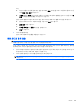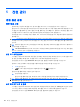HP EliteBook Notebook PC User Guide-Windows Vista
DVD 의 지역 코드와 DVD 드라이브의 지역 설정이 일치하는 경우에만 지역 코드가 있는 DVD 를 재생
할 수 있습니다.
주의: DVD 드라이브의 지역 설정 변경은 5 회로 제한됩니다.
다섯 번째로 선택한 지역 설정은 DVD 드라이브에 영구적으로 적용됩니다.
남은 지역 변경 횟수는 DVD 지역 탭에 표시됩니다.
운영체제를 통해 설정을 변경하려면 다음과 같이 하십시오.
1.
시작 > 컴퓨터 > 시스템 속성을 선택합니다.
2.
왼쪽 창에서 장치 관리자를 누릅니다.
주: Windows 에는 컴퓨터의 보안 수준을 높이기 위한 사용자 계정 컨트롤 기능이 있습니다. 소
프트웨어 설치, 유틸리티 실행 또는 Windows 설정 변경과 같은 작업을 할 때 사용자의 허가 또는
암호를 요청하는 메시지가 나타날 수 있습니다. 자세한 정보는 도움말 및 지원을 참조하십시오.
3.
DVD/CD-ROM 드라이브 옆의 "+" 기호를 누릅니다.
4.
지역 설정을 변경하려는 DVD 드라이브를 마우스 오른쪽 버튼으로 누른 다음 속성을 누릅니다.
5.
DVD 지역 탭을 누르고 설정을 변경합니다.
6.
확인을 누릅니다.
CD 또는 DVD 작성(굽기)
주의: 저작권 경고의 내용을 준수하십시오. 컴퓨터 프로그램, 영화, 방송, 음악 등을 포함하여 기타 저
작권으로 보호된 정보를 무단으로 복제하는 것은 해당 저작권법에 따라 범죄 행위로 간주됩니다. 이 컴
퓨터를 이러한 목적으로 사용하지 마십시오.
광 드라이브가 CD-RW, DVD-RW 또는 DVD±RW 광 드라이브인 경우, Windows Media Player 와 같은
소프트웨어를 사용하여 MP3 및 WAV 음악 파일을 포함한 데이터 및 오디오 파일을 구울 수 있습니
다. 비디오 파일을 CD 또는 DVD 에 구우려면 MyDVD 를 사용합니다.
CD 나 DVD 를 구울 때 다음 지침을 준수합니다.
●
디스크를 굽기 전에 열려 있는 파일을 저장 후 닫고 모든 프로그램을 종료합니다.
●
정보가 복사되면 변경할 수 없기 때문에 일반적으로 오디오 파일을 구울 때에는 CD-R 또는
DVD-R 이 가장 좋습니다.
●
일부 홈 스테레오 및 카 스테레오는 CD-RW 를 재생하지 않기 때문에 음악 CD 를 구우려면 CD-
R 을 사용합니다.
●
일반적으로 CD-RW 또는 DVD-RW 는 변경할 수 없는 CD 나 DVD 에 굽기 전에 데이터 파일을 굽
거나 오디오 또는 비디오 녹음을 테스트하는 데 가장 좋습니다.
●
홈 시스템에서 사용되는 DVD 플레이어는 보통 모든 DVD 형식을 지원하지는 않습니다. 지원되는
형식 목록은 DVD 플레이어와 함께 제공되는 사용 설명서를 참조하십시오.
●
MP3 파일은 다른 음악 파일 형식보다 용량을 덜 차지하며 MP3 디스크 작성 과정은 데이터 파일
작성 과정과 동일합니다. MP3 파일은 MP3 플레이어나 MP3 소프트웨어가 설치된 컴퓨터에서만
재생할 수 있습니다.
CD 나 DVD 를 구우려면 다음 단계를 따르십시오.
1.
원본 파일을 하드 드라이브 폴더에 다운로드하거나 복사합니다.
2.
공 CD 또는
DVD 를 광 드라이브(일부 모델만 해당)나 외장 광 드라이브(선택 사양)에 넣습니다.
3.
시작 > 모든 프로그램 및 사용하려는 소프트웨어 이름을 선택합니다.
광 드라이브(일부 모델만 해당)
43